Kolom/rij/cellen samenvoegen in één cel met komma, spatie of nieuwe regel
Het samenvoegen van een rij, kolom of een bereik van cellen in één enkele cel met scheidingstekens zoals komma's, spaties of nieuwe regels kan op verschillende manieren worden bereikt. Dit is vooral handig voor het samenvatten van gegevens of het voorbereiden ervan voor export. Hieronder vindt u een gedetailleerde handleiding, inclusief verschillende methoden afgestemd op verschillende behoeften en Excel-versies.
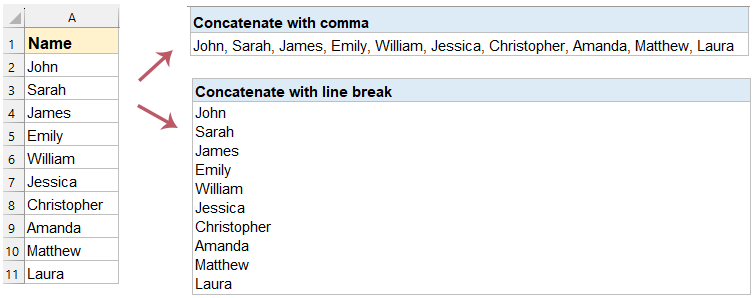
Een rij/kolom samenvoegen met komma/spatie door middel van een formule
Rijgegevens samenvoegen in één cel met komma/spatie
Stel dat je een rij namen hebt zoals in de onderstaande schermafbeelding te zien is, en je moet deze rij samenvoegen in één cel en de inhoud van de cellen scheiden met een komma of spatie. Je kunt de CONCATENATE-functie als volgt toepassen:

1. Selecteer een lege cel waarin je het samenvoegingsresultaat wilt plaatsen en voer de volgende formule erin in.
=CONCATENATE(B1:J1&",")2. Markeer de B1:J1&"," in de formule en druk op de "F9"-toets om celverwijzingen te vervangen door celinhoud.
3. Verwijder de accolades { en } uit de formule en druk op de "Enter"-toets. Zie schermafbeelding:

Opmerking: In bovenstaande formule is B1:J1 de rij die je wilt samenvoegen, en "," betekent dat je elke celinhoud wilt scheiden met een komma. Om te scheiden met een spatie, vervang dan de "," door " " in de formule.
Kolomgegevens samenvoegen in één cel met komma/spatie
Stel dat je een kolom met namen hebt zoals in de onderstaande schermafbeelding te zien is, dan kun je ook de CONCATENATE-functie gebruiken om deze kolom/lijst samen te voegen in één cel en elke celinhoud te scheiden met een komma of spatie in Excel.
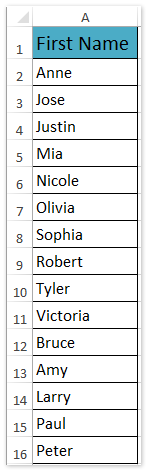
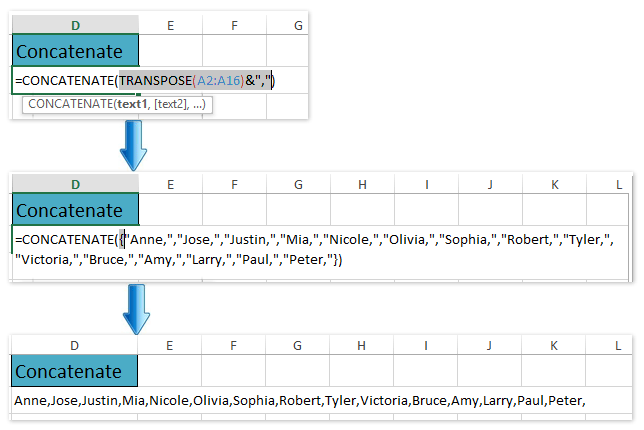
1. Selecteer een lege cel waarin je het samenvoegingsresultaat wilt plaatsen en voer de formule erin in.
=CONCATENATE(TRANSPOSE(A2:A16)&",")2. Markeer de TRANSPOSE(A2:A16)&"," in de formule en druk op de "F9"-toets om celverwijzingen te vervangen door celinhoud.
3. Verwijder de accolades { en } uit de formule en druk op de "Enter"-toets. Zie bovenstaande schermafbeelding:
Opmerking: In bovenstaande formule is A2:A16 de kolom/lijst die je wilt samenvoegen, en "," betekent dat je elke celinhoud wilt scheiden met een komma. Om te scheiden met een spatie, vervang dan de "," door " " in de formule.
Een bereik/rij/kolom samenvoegen met komma/spatie/nieuwe regel met Kutools voor Excel
Combineer gegevens moeiteloos in Excel met Kutools! Of je nu een rij, kolom of een heel bereik combineert, "Kutools for Excel" maakt het proces eenvoudig met slechts een paar klikken. Zeg afscheid van complexe formules en omarm de kracht van gebruiksvriendelijke functies! Kies je scheidingsteken—komma, spatie of zelfs een nieuwe regel—en laat Kutools je gegevens naadloos integreren in één enkele cel. Ideaal voor zowel professionele als persoonlijke projecten, verhoogt Kutools je productiviteit, zodat je minder tijd besteedt aan gegevensbeheer en meer aan wat echt belangrijk is. Bijvoorbeeld, je hebt een bereik zoals in de onderstaande schermafbeelding te zien is, dan kun je dit bereik gemakkelijk samenvoegen in één kolom, één rij of één cel met het hulpprogramma 'Combineer' van Kutools voor Excel.

1. Selecteer het bereik dat je wilt samenvoegen en klik op "Kutools" > "Samenvoegen & Splitsen" > "Rijen, Kolommen of Cellen Samenvoegen zonder Gegevensverlies". Zie schermafbeelding:
2. Voer in het dialoogvenster dat verschijnt de volgende stappen uit:
(1) In de sectie "Het geselecteerde bereik samenvoegen op de volgende manier" specificeer een combinatieoptie op basis van je behoefte. In ons geval vinken we de optie "Kolommen samenvoegen" aan;
(2) In de sectie "Scheidingsteken" vink je een scheidingsteken aan zoals je nodig hebt. In ons geval vinken we de optie "Nieuwe regel" aan;
(3) Kies in de vervolgkeuzelijst "De samengevoegde waarden plaatsen in" waar je het resultaat wilt uitvoeren. Hier selecteren we de "Cel aan de linkerkant".
(4) Vink in de sectie "Opties" de optie "De inhoud van deze cellen verwijderen" aan. Zie schermafbeelding:

3. Klik op de knop "Ok".
Vervolgens zie je dat de geselecteerde kolommen zijn samengevoegd in één kolom, en de cellen in elke rij zijn samengevoegd in de eerste cel van die rij. Zie schermafbeelding:

Selecteer de optie "Rijen samenvoegen" in de sectie "Het geselecteerde bereik samenvoegen op de volgende manier":

Selecteer de optie "Samenvoegen tot één cel" in de sectie "Het geselecteerde bereik samenvoegen op de volgende manier":

Kutools voor Excel - Boost Excel met meer dan 300 essentiële tools. Geniet van permanent gratis AI-functies! Nu verkrijgen
Door deze methoden te begrijpen en te gebruiken, kun je het proces van het samenvoegen van rijen of kolommen in één cel in Excel stroomlijnen, wat zowel productiviteit als gegevensleesbaarheid verbetert. Als je geïnteresseerd bent in het verkennen van meer Excel-tips en -trucs, biedt onze website duizenden tutorials. Klik hier om ze te bekijken.
Demo: bereik/cellen samenvoegen met komma, spatie, nieuwe regel in Excel
Gerelateerde artikelen:
Samenvoegen terwijl nummer/datumopmaak behouden blijft in Excel
Bereik samenvoegen met toevoegen/inclusief aanhalingstekens in Excel
Eerste letters van namen/cellen samenvoegen in Excel
Cellen samenvoegen van een ander werkblad/verschillende werkbladen in Excel
Beste productiviteitstools voor Office
Verbeter je Excel-vaardigheden met Kutools voor Excel en ervaar ongeëvenaarde efficiëntie. Kutools voor Excel biedt meer dan300 geavanceerde functies om je productiviteit te verhogen en tijd te besparen. Klik hier om de functie te kiezen die je het meest nodig hebt...
Office Tab brengt een tabbladinterface naar Office en maakt je werk veel eenvoudiger
- Activeer tabbladbewerking en -lezen in Word, Excel, PowerPoint, Publisher, Access, Visio en Project.
- Open en maak meerdere documenten in nieuwe tabbladen van hetzelfde venster, in plaats van in nieuwe vensters.
- Verhoog je productiviteit met50% en bespaar dagelijks honderden muisklikken!
Alle Kutools-invoegtoepassingen. Eén installatieprogramma
Kutools for Office-suite bundelt invoegtoepassingen voor Excel, Word, Outlook & PowerPoint plus Office Tab Pro, ideaal voor teams die werken met Office-toepassingen.
- Alles-in-één suite — invoegtoepassingen voor Excel, Word, Outlook & PowerPoint + Office Tab Pro
- Eén installatieprogramma, één licentie — in enkele minuten geïnstalleerd (MSI-ready)
- Werkt beter samen — gestroomlijnde productiviteit over meerdere Office-toepassingen
- 30 dagen volledige proef — geen registratie, geen creditcard nodig
- Beste prijs — bespaar ten opzichte van losse aanschaf van invoegtoepassingen